Excel数据排名相信对于大家再熟悉不过了,只要有考核的地方都会涉及到排名的情况。可能大家都会用到的一个函数,那就是Rank排名函数。但是数据排名远不止这一个,今天我们就来学习一下Excel常见的3种......
2023-05-29 0 rank函数,rank函数怎么用,rank函数的使用方法,rank函数的用法,rank排名函数,Excel函数
在平时的工作或学习中,你一定遇到过这样的任务:
生成100张邀请函/桌签
生成100个文件夹
生成100个参赛选手的编码
如果你遇到这些任务,需要多长时间完成呢?
嗯?看上去不过才100个而已,30秒一个,一个小时不到就搞定了嘛!
注意了!这只是简单举例,实际工作里,很容易遇上需要1000多个的工作。如果你还用之前的「笨方法」,估计一天不吃不喝,才勉强搞定吧。
但,如果你的方法得当,以上的任何一个任务,都只需要5分钟的时间。
如果你厌恶手动重复无数遍的简单任务,或者经常遇到这样的工作,你一定不能错过这篇文章学会正确使用方法,事半功倍!
或者,你只是想学习一点点excel知识,提高一下日常办公的效率?本文就是为你准备的!
01 大才小用:excel的那些坑
对大多数的职场人和大学生而言,相对word和PPT而言,excel是最不熟的软件。
可是,excel中的大部分任务,不会就是做不出来。但是,这个时候老板着急要结果,怎么办?
只能付出成吨的时间,八仙过海,用各种低级、诡异的方式手动实现。这就使得excel经常在各个场合被误用!我们来看一些案例。
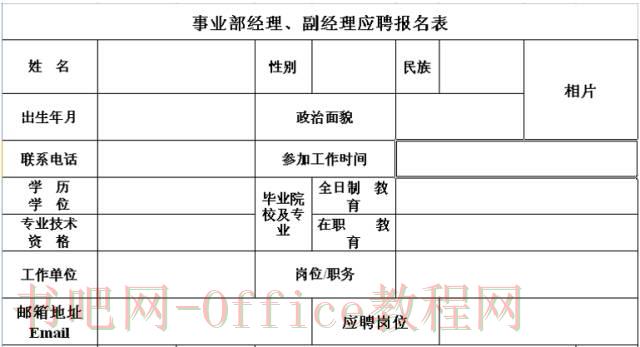
你一定见过这样的登记表。有人用word做,有人用excel做。
我并不是要吐槽这张表(虽然页面设计上的确有问题),我们要强调一点,设计表格要为目的服务。
如果这个表格是为了打印出来填写,没有任何问题。可一旦这个表格是用来收集数据,做统计分析的,那就是表哥表姐的恶梦了。
所以,接下来我们要讲的,其实是数据统计表/报表。完全不想理上面那样的登记表,那种用word排排版就好了,真的不适合excel。
大坑❷ 统计表设计失误
这是一张培训信息统计表,填表的时候还很辛苦地区分学习类型,逐个打钩。
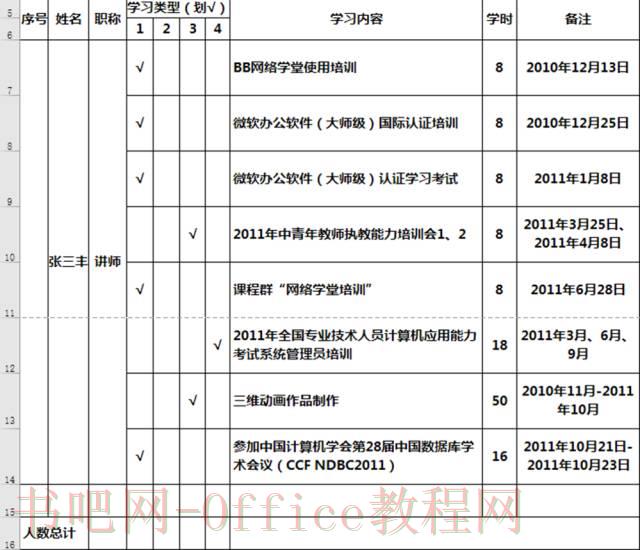
可一旦让你统计2011年学习类型1、2、3、4各有多少学时的时候,你要怎么做呢?
手动累加?多次筛选进行加法?
一旦制作表格时没用做好数据设计,后期统计数据要用到手工操作,灾难就开始了。
大坑 ❸ 不知函数是何物
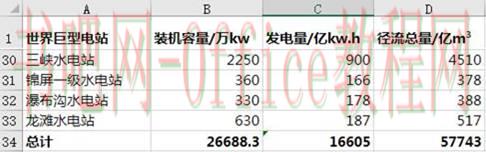
最后一行是计算总计的,这是很常见的需求,我们看看他是怎么做的:

他写的公式是:
=B33+B32+B31+B30+B29+B28+B27+B26+B25+B24+B23+B22+B21+B20+B19+B18+B17+B16+B15+B14+B13+B12+B11+B10+B9+B8+B7+B6+B5+B4+B3+B2
这是很常见的迷之勤奋,以为自己很用心,以为自己很辛苦,但其实连入门都算不上。
本来非常强大的excel,却因为我们不了解,只有非常少的功能被使用,直接导致了使用时的低效。从而进入了不想做、不想学的恶性循环。
02 正本清源:excel的基本逻辑
在学习一个软件的时候,最忌讳的就是眼高手低。一谈到学习 excel,有人会觉得学宏、学 VBA 更高大上,学其他的基本操作太 Low。
举个例子:
很多人连「相对引用」和「绝对引用」都不知道是什么,听说 Rank 函数,或者 VLOOKUP 函数很厉害,也想用用看。
从网上找个教程,跟着磕磕绊绊地操作,最终大概能解决问题,但是,下一次遇到类似情形的时候,很可能还是抓瞎。
所以,知道怎么做是一个层面,知道为什么这么做是更高的一个层面,也只有知道为什么,才会迅速地提升技能。
具体到 excel,你当然可以学 excel 的高级功能,但是,在此之前,务必要把最基础的部分搞定。
比如下面这些知识,你知道么?

【列标】
excel的列默认是用英文字母来标记的,A~Z;Z 的下一列是 AA,AA~ZZ;ZZ 的下一列是 AAA,列标的最大值是XFD
【行号】
excel 的行默认是用阿拉伯数字来标记的
【单元格】
行列交叉的每一个格子叫单元格
【名称框】
显示单元格地址,定位单元格的方法就是列标+行号,如B2、F4、AK47。单元格地址在公式或函数中会被大量用到。
❶ 合格的公式写法
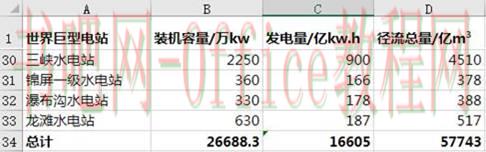
如果单元格 B34 里面要计算总和的话,一定不能写这种公式:
写法1
=4500+3600+4000+1400+414+121.6+……+330+630
写法2
=B33+B32+B31+B30+B29+B28+B27+B26+B25+B24+B23+B22+B21+B20+B19+B18+B17+B16+B15+B14+B13+B12+B11+B10+B9+B8+B7+B6+B5+B4+B3+B2
写成单元格地址最大的好处就是公式可复用,复用的意思是说,如果有其他列要计算总计,套用这个公式的逻辑就可以了。
虽然 写法2 完全正确,没有任何excel的语法问题,但我们仍然不推荐。
为什么?太慢了嘛!有更快的方法就要用起来。
写法3
=sum(B2:B33)
很多常见的公式比如总分、平均分、最大值、最小值等,excel 都把它变成了函数。
所以,就不需要我们自己去写了,除非现有的函数解决不了这个问题,我们再自己造公式。
❷ 正确的日期格式
再举一个例子,以下几个日期格式,哪一个是正确的?
2016、3、22
2016.3.22
20160322
2016年3月22号
2016322
2016。3。22
其实,以上六种日期的写法全是错的!
正确的写法应该是2016-3-22或者2016/3/22
只有用了正确格式的日期,才可以自由的转换格式,或者做计算,一旦写成错误的日期格式就做不到了。
觉得自己对基础知识很了解?不妨回答一下后面的问题。
如果你觉得还不了解,可以点这里看看基础操作。
为什么手机号不能是数字类型?
数字和文本的区别是什么?
填充柄怎么用?
连续的单元格如何表示?
相对引用和绝对引用是什么意思,有什么用?
❸ 正确的表格结构
只要你的「源数据表」设计得当,你就可以生成各种「老板要的表」,有时会用到「辅助表」来做一些中间运算,最终形成报表。
举例来说:如何制作一张成绩单
尽管我们工作或学习中的表格可能比这个复杂很多,但是,基本的原理都是通用的,而且,在教学过程中,越是简单典型的例子,越容易说明问题。
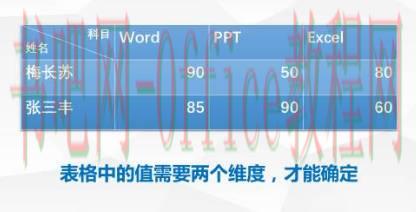
上面这张表可能我们通常看到的成绩单,但是,这个表格的设计有很大问题。
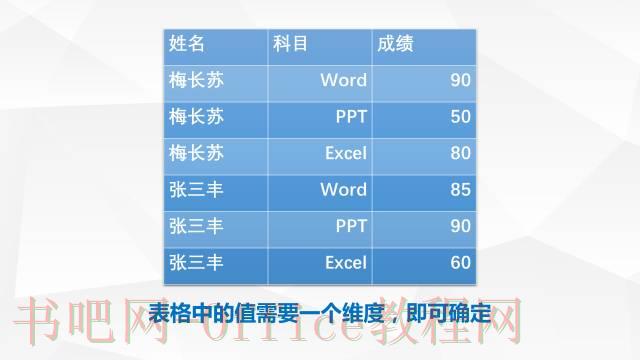
原因就在于第一张表中的数据,需要两个维度才能确定当前数据的意义。
举例来说,第一个数字90,我需要向左看才知道是梅长苏的成绩,再往上看才知道是word这门课的成绩。
表二只有一行是标题行,或者叫表头。其余的每一行都独立成行,记录了一条完整的数据。
这种设计方法最大的好处就是今后不管如何做统计、做报表,都极其方便。
❶ 要跟上潮流,尽量使用新版本。
以 office 为例,现在已经2016年了,如果你还在用 office2003,劝你尽早升级,享受新功能的美好。
即便你用的是 office 2007、office2010 也建议尽快升级。
举个例子,比如我们想提取「身份证号」中的「出生日期」信息:
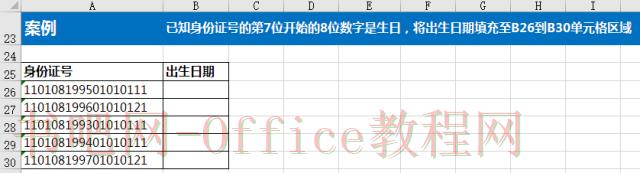
在 excel2013 版本以前,我们的解决方案是用Mid函数,标准写法 =Mid(A26,7,8)
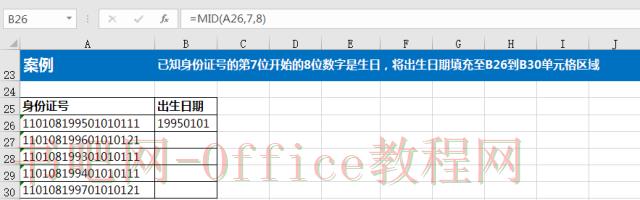
但,excel2013发布之后,就有新方法了!即使你不懂函数,也可以轻松搞定,这个功能叫快速填充。
方法很简单:
❶ 先把目标结果(出生日期)填进去。
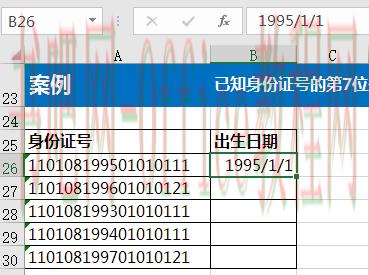
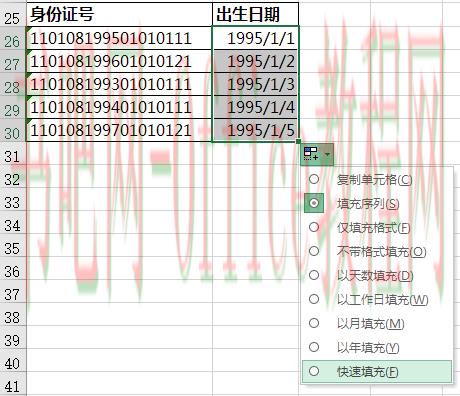
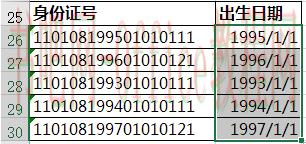
这个功能特别强大,拆分数据、合并数据、提取数据统统不在话下。
点击这里,继续了解
在excel2016版本中,新增了很多图表类型,举两个例子:
有一个原始表格长这样:
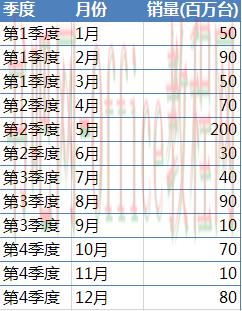
在excel2016中,可以瞬间生成一个树状图出来:
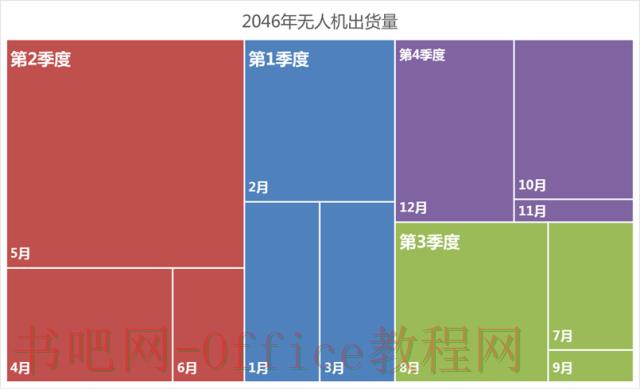
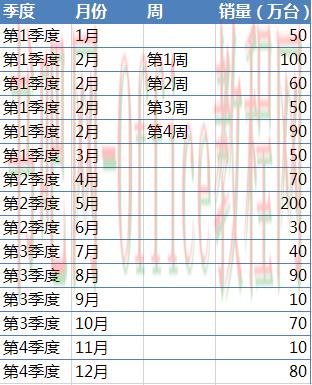
在excel2016中,你可以瞬间生成一个旭日图出来:
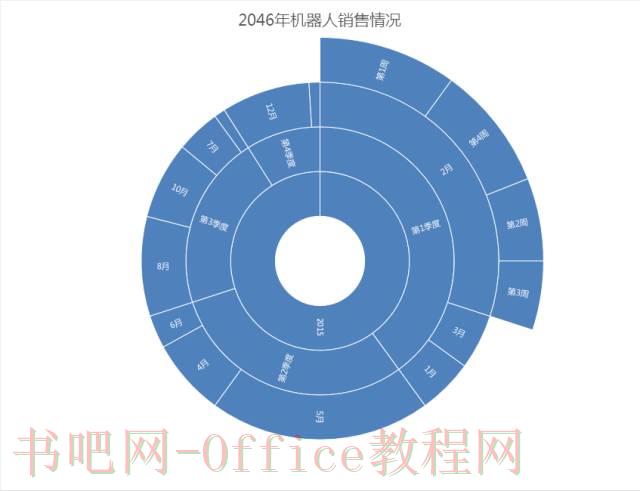
之所以劝大家使用新版本是因为,很多事情在老版本中可能需要几分钟,甚至十几分钟才能做好,而新版本只要点一次鼠标就轻松搞定。
何必跟自己的大好青春较劲呢?
excel的另外一个自带功能也经常被我们忽略掉,就是:快速访问工具栏
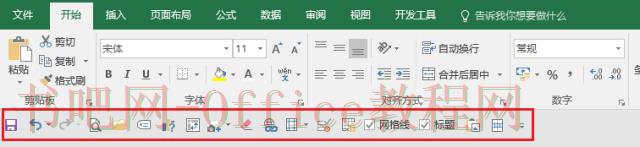
这样一来,大部分时间,在不切换选项卡的前提下,也可以高效率地干活了。
添加的方法也非常简单,你只需要在特定功能上右键,选择【添加到快速访问工具栏】,即可。
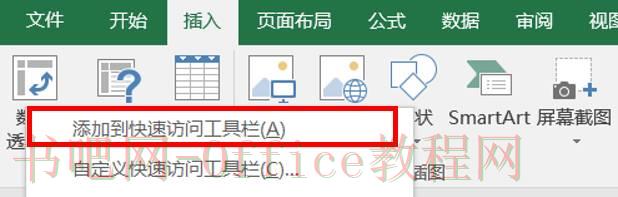
❷ 用好搜索引擎。
在学习的过程中,难免会遇到问题。此时最有效率的、最不会抛弃你的工具是搜索引擎。
我们搜索的时候有一个误区,以为搜索结果的第一条或起码第一页一定会有答案,但事实并不是这样的。
搜索能力,也需要不断提升,掌握技巧才能快速找到结果,而其中最重要的以下两种能力。
a. 清楚地表述问题
b. 关键词优化能力
举例来说:
当你不知道四舍五入的函数是什么时,你在搜索引擎里面要怎么找?
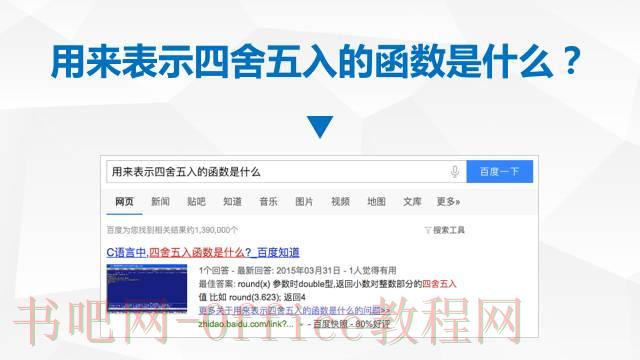
如果直接输入「用来表示四舍五入的函数是什么」,就出现了一个巨大的漏洞。
你真正想问的是:「excel软件里面哪个函数能做四舍五入的操作?」
虽然搜索引擎的功能还可以,但是,你不能指望它能读懂你的心哪!所以,在想问的问题中,一定抽取出信息足够的关键词:

当关键词正确的时候,你会发现你的搜索结果会非常优质。
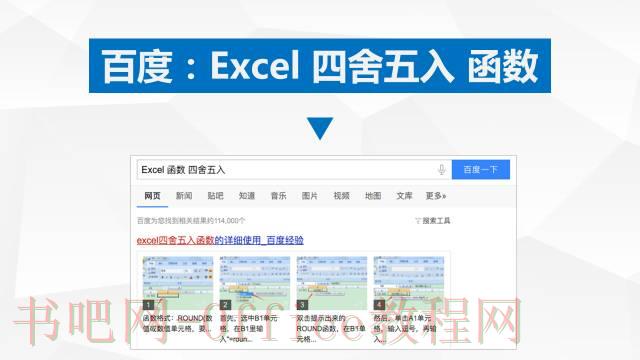
同时,搜索不只是Google,百度,还有很多专业论坛或相关的资源可以使用。
通常情况下,office 类的问题有千千万万人在网上问过,有的总结成了文字,有的总结成图文,有的录成了视频。
所以,通常来说并不是网上没有,只是你暂时没找不到而已。
标签: rank函数 rank函数怎么用 rank函数的使用方法 rank函数的用法 rank排名函数 Excel函数 excel 正确
相关文章
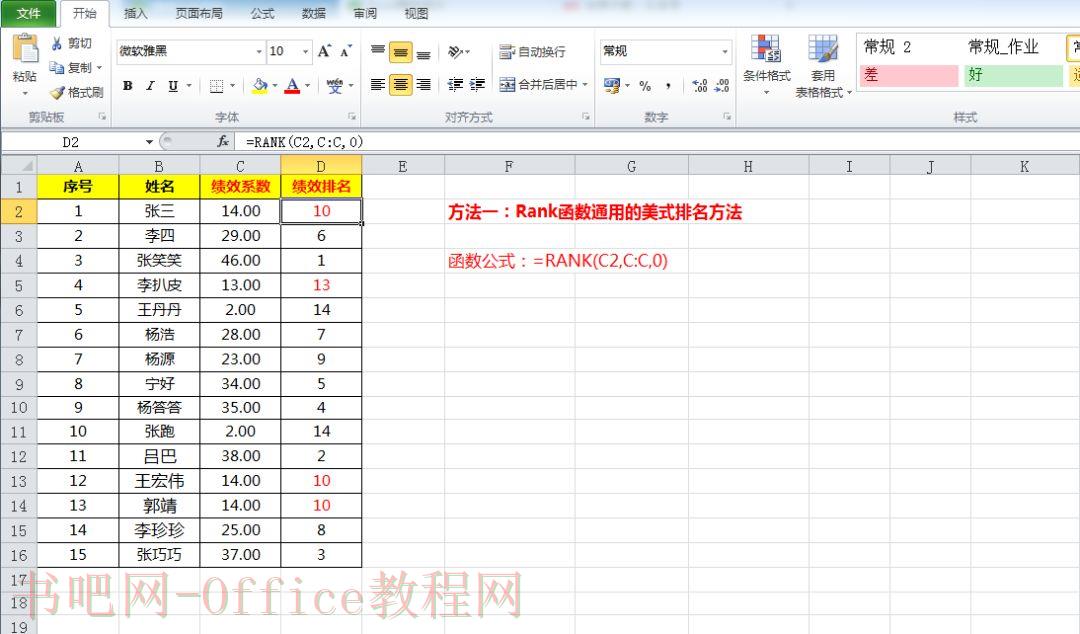
Excel数据排名相信对于大家再熟悉不过了,只要有考核的地方都会涉及到排名的情况。可能大家都会用到的一个函数,那就是Rank排名函数。但是数据排名远不止这一个,今天我们就来学习一下Excel常见的3种......
2023-05-29 0 rank函数,rank函数怎么用,rank函数的使用方法,rank函数的用法,rank排名函数,Excel函数
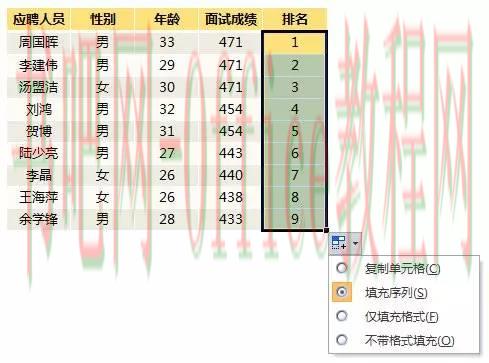
Excel里的排名操作看似很简单,但其实其中有很多我们不知道的小“秘密”,掌握了这些小技巧,让你在用Excel排名的时候速度快的飞起,方便快捷,心情也嗨得飞起来!我们对它进行节选并独家呈现给各位,此次......
2023-05-29 0 rank函数,rank函数怎么用,rank函数的使用方法,rank函数的用法,rank排名函数,Excel函数

给大家分享几个日常办公中比较常用的几个函数,能够应付日常办公所需。 01VLOOKUP函数 说明:VLOOKUP函数的作用是给出关键词,并查找指定列内容。 公式解释:VLOOKUP(要查找的值,......
2023-05-29 0 rank函数,rank函数怎么用,rank函数的使用方法,rank函数的用法,rank排名函数,Excel函数

今天和大家分享一组简单高效的Excel函数公式技巧,点滴积累,也能提高工作效率。 如下图中所示,是一份模拟的销售记录表,每种商品的销售季节不同,但至少会出现一次。要求用公式计算出每种商品最后一季销售......
2023-05-29 0 sum,SUMIF,sumifs,SUMIF函数,Excel函数
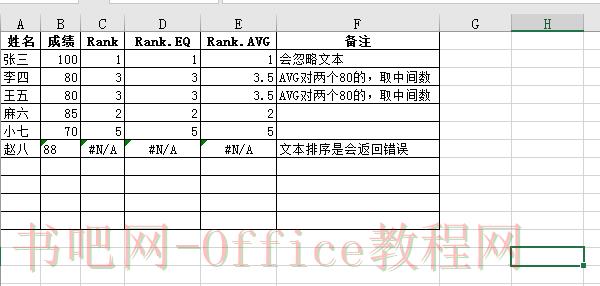
在这个竞争的社会,什么地方都少不了排名,而如何更快的排名呢,今天我们来学习一下Excel的内置排名函数; 1. 介绍 RANK:返回一列数字的数字排位。其大小与列表中其他值相关;如果多个值具有相同......
2023-05-29 0 rank函数,rank函数怎么用,rank函数的使用方法,rank函数的用法,rank排名函数,Excel函数